Ta bort viruset NavSmart.info (Borttagningsinstruktioner) - sep 2017 uppdatering
NavSmart.info Borttagningsguide för virus
Vad är NavSmart.info-viruset?
Bör jag ha NavSmart.info som startsida?
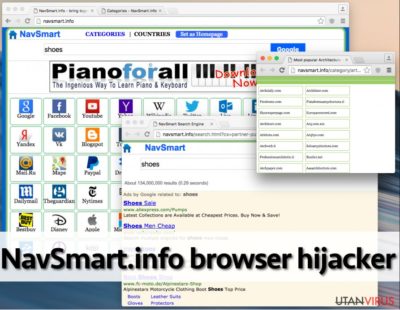
NavSmart.info kanske verkar vara ett bra sökverktyg, men skenet kan bedra så du ska hålla dig undan denna sökmotor. Enligt säkerhetsxperter bör detta program kategoriseras som en ”webbläsarekapare, då det förser dig med modifierade sökresultat och sedan omdirigerar dig till sponsrade webbsidor.
Målet är att tjäna pengar genom att öka besökstrafiken. Om din startsida eller standradsökmotor nyligen har ersatts med denna ifrågasatta webbsida, har din PC infekterats med NavSmart.information-viruset. I så fall ska du genast skanna din dator med ett tillförlitligt antispionprogram.
Du kan ha råkat installera denna webbläsarkapare utan att ens veta om det, då den följer med som en valfri komponent till nedladdningsprogram, PDF-program, videoströmningsprogram och liknande gratisprogram. När den har tagit sig in i systemet, ändrar den startsidan, sökmotorn och nya flikar till NavSmart.information.
Offret har ingen chans att undvika denna webbläsarkapare, eftersom den dyker upp varje gång offret öppnar sin webbläsare eller en ny flik. Denna webbsida är fylld med genvägar till olika typer av webbsidor. Medan vissa av dessa sidor är helt säkra, är andra osäkra.
Du ska inte klicka på dessa genvägar då du kan omdirigeras till helt andra webbsidor, som kan vara farliga. Målet är att öka besökstrafiken till dessa sidor. Samma sak kan ske om du använder denna sökmotorns olika tjänster, som tillhandahålls överst på webbsidan.
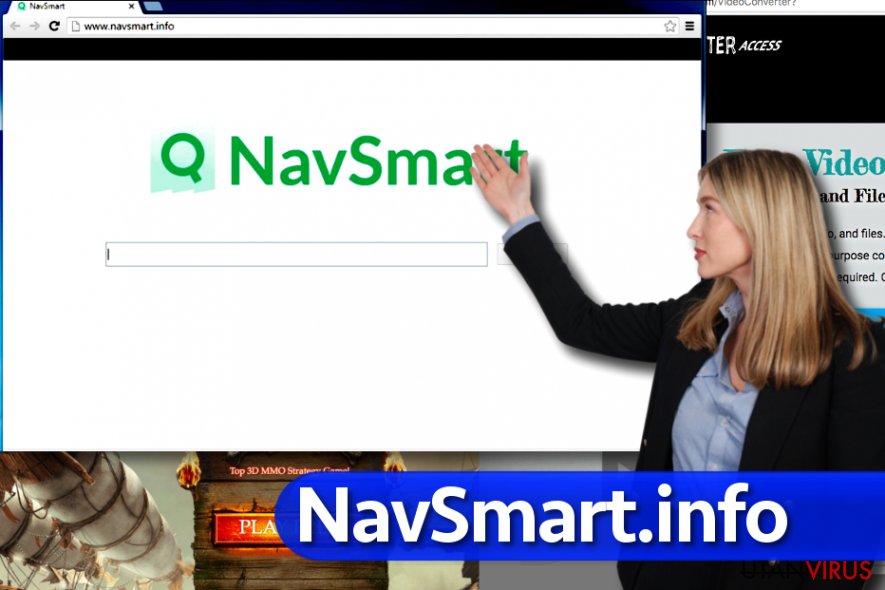
Vi menar att NavSmart.info är en otillförlitlig sida; du ska inte använda den istället för Google eller annan välkänd sökmotor. Om du har blivit drabbad av denna webbläsarkapare, ska du ta bort den omedelbart. Du kan snabbt upptäcka och radera den med hjälp av ett antispionprogram, såsom FortectIntego.
Hur sprids detta program?
Du kan ha råkat släppa in NavSmart.info i ditt system när du installerade ett program utan att se över installationsinställningarna.
Tyvärr tror många användare att det vid installation av ett program räcker med att klicka på ”Nästa”-knappen i installationsguiden. Detta är helt fel, för om du gör på detta sätt kan du enkelt råka smitta din dator med onödiga och till och med potentiellt oönskade program (PUP). Vi ska nu förklara hur du ska installera ett program på rätt sätt.
Du ska inte ha bråttom när du installerar ett program. Se över dokumenten Ingritetspolicy och Användarvillkor noggrant. När du är klar med detta, ska du tänka över om det var något som lät suspekt och som får dig att tvivla på programmets tillförlitlighet.
Sedan i installationsinställningarna ska du välja ”Avancerad” eller ”Annpassad” installation istället för det förmarkerade läget ”Grundläggande” eller ”Standard”. Då kommer du att se en lista över extraprogram som du kan välja till; det handlar antagligen om potentiellt oönskade program, såsom NavSmart.information. Avmarkera dessa och fortsätt sedan med installationen.
Hur tar man bort NavSmart.info från webbläsaren?
För att kunna ta bort detta omdirigeringsvirus från din webbläsare, måste du avinstallera alla dess komponenter. Du måste kontrollera flera platser på din PC, såsom webbläsarinställningar och listan över nyligen installerade program.
Läs mer nedan om hur du avinstallerar detta potentiellt oönskade program. För att ta bort NavSmart.information, ska du skanna din dator med ett tillförlitligt antispionprogram och kontrollera så att du har raderat samtliga av virusets komponenter.
Du kan bli av med virusskada med hjälp av FortectIntego. SpyHunter 5Combo Cleaner och Malwarebytes är rekommenderade för att upptäcka potentiellt oönskad programvara och virus samt alla deras filer och registerposter som är relaterade till dem.
Manuell NavSmart.info Borttagningsguide för virus
Avinstallera från Windows
När du försöker att ta bort NavSmart från Windows OS och förhindra att det kommer tillbaka i framtiden, ska du avinstallera alla suspekta program via ”Lägg till/Ta bort program”. Kom ihåg att du inte kan bli av med detta PUP genom att endast radera det ursprungliga programmet, vari NavSmart låg inpackat.
Följ de här stegen för att ta bort från Windows 10/8 datorer:
- Skriv in Kontrollpanelen i Windows sökruta och tryck på Enter eller klicka på sökresultatet.
- Under Program, väljer du Avinstallera ett program.

- I listan hittar du register relaterade till (eller något annat nyligen installerat misstänkt program).
- Högerklicka på programmet och välj Avinstallera.
- Om User Account Control dyker upp, klicka Ja.
- Vänta tills avinstallationsprocessen är klar och klicka på OK.

Om du använder Windows 7/XP följer du nedanstående instruktioner:
- Klicka på Windows Start > Kontrollpanelen i den högra rutan (om du är Windows XP-användare klickar du på Lägg till/Ta bort Program).
- I Kontrollpanelen väljer du Program > Avinstallera ett program.

- Välj det oönskade programmet genom att klicka på det en gång.
- Klicka på Avinstallera/Ändra högst upp.
- Välj Ja när du får en bekräftelse.
- Klicka på OK när borttagningen är klar.
Ta bort NavSmart.info från system med Mac OS X
Du måste hitta varje komponent som är relaterad till NavSmart.information. Detta är den enda metoden för att bli av med denna webbläsarkapare och förhindra att den kommer tillbaka efter omstart av datorn.
-
Om du använder OS X så klickar du på knappen Go i det övre högra hörnet och väljer Applications.

-
Vänta tills du ser mappen Applications och leta efter NavSmart.info eller andra misstänkta program i den. Högerklicka nu på alla sådana objekt och välj Move to Trash.

Ställ om Mozilla Firefox
Ta bort farliga tillägg:
- Öppna webbläsaren Mozilla Firefox och tryck på Menyn (tre horisontella linjer längst upp till höger av fönstret).
- Välj Add-ons.
- Välj plugins som är relaterade till [titel] och klicka på Ta bort.

Återställ hemsidan:
- Klicka på de tre horisontella linjerna i det övre högra hörnet för att öppna menyn.
- Välj Alternativ.
- Under Hemalternativ anger du den webbplats du vill ha ska öppnas varje gång du startar Mozilla Firefox.
Rensa cookies och webbplatsdata:
- Klicka på Meny och välj Alternativ.
- Gå till sektionen Integritet och säkerhet.
- Scrolla nedåt för att hitta Cookies och Webbplatsdata.
- Klicka på Rensa data…
- Välj Cookies och Webbplatsdata samt Lagrat Webbinnehåll och tryck på Rensa

Återställ Mozilla Firefox
Om NavSmart.info-viruset inte har tagits bort efter att du följt instruktionerna ovan, återställ Mozilla Firefox:
- Öppna webbläsaren Mozilla Firefox och klicka på Meny.
- Gå till Hjälp och välj sedan Information om felsökning.

- Sedan klickar du på Återställ Firefox…
- När popup-fönstret visas bekräftar du åtgärden genom att trycka på Återställ Firefox – detta bör slutföra borttagningen av NavSmart.info-viruset.

Återställ Google Chrome
Ta bort skadliga tillägg från Google Chrome:
- Öppna Google Chrome, klicka på Menyn (tre vertikala punkter i det övre högra hörnet) och välj Fler verktyg > Tillägg.
- I det nyöppnade fönstret ser du alla installerade tillägg. Avinstallera alla skumma tillägg genom att klicka på Ta bort.

Rensa cache och webbdata från Chrome:
- Klicka på Meny och välj Inställningar.
- Under Sekretess och säkerhet, välj Rensa webbläsardata.
- Välj Webbhistorik, Cookies och annan webbplatsdata samt lagrade bilder och filer.
- Klicka på Radera data.

Ändra din startsida:
- Klicka på menyn och välj Inställningar.
- Leta efter en skum webbplats sektionen Vid uppstart.
- Klicka på Öppna en specifik sida eller en uppsättning av sidor och klicka på de tre punkterna för att hitta alternativet Ta bort.
Återställ Google Chrome:
Om de föregående metoderna inte hjälpte dig, återställ Google Chrome för att eliminera alla komponenter:
- Klicka på Meny och välj Inställningar.
- I Inställningar, scrolla ner och klicka på Avancerat.
- Scrolla nedåt och hitta sektionen Återställ och rensa upp.
- Klicka nu på Återställ inställningarna till de ursprungliga standardinställningarna.
- Bekräfta med Återställ inställningar för att slutföra borttagningen.

Återställ Safari
Ta bort oönskade tillägg från Safari:
- Klicka på Safari > Inställningar…
- I det nya fönstret, välj Tillägg.
- Markera det oönskade tillägget som är relaterat till NavSmart.info-viruset och välj Avinstallera.

Rensa cookies och annan webbplatsdata från Safari:
- Klicka på Safari > Rensa Historik…
- I rullgardinsmenyn under Radera väljer du all historik.
- Bekräfta med Rensa Historik.

Återställ Safari om ovanstående steg inte hjälpte dig:
- Klicka på Safari > Inställningar…
- Gå till fliken Avancerat.
- Bocka i Visa menyn Utveckla i menyraden.
- I menyraden klickar du på Utveckla och väljer sedan Töm cache.

Efter att ha avinstallerat detta potentiellt oönskade program (PUP) och fixat alla dina webbläsare så rekommenderar vi att du skannar ditt PC-system med ett välrenommerat antispionprogram. Detta kommer hjälpa dig att bli av med NavSmart.info registerspår och även att identifiera relaterade parasiter och möjliga skadeprogramsinfektioner på din dator. För detta kan du använda vår högt betygsatta skadeprogramsborttagare: FortectIntego, SpyHunter 5Combo Cleaner eller Malwarebytes.
Rekommenderat För Dig
Låt inte myndigheterna spionera på dig
Myndigheterna har många problemområden gällande att spåra användares information och spionera på invånare så du bör komma ihåg detta och lära dig mer om skuggig informationsinsamling. Undvik oönskad spårning från myndigheterna och spionering genom att bli helt anonym på nätet.
Du kan välja en annorlunda geografisk plats när du kopplar upp dig och få tillgång till vilket innehåll som helst, oavsett geografiska begränsningar. Du kan enkelt njuta av internetuppkopplingen utan risk av att bli hackad om du använder dig av en Private Internet Access VPN.
Ta kontroll över informationen som kan nås av styrelser och andra oönskade parter och surfa online utan att spioneras på. Även om du inte är inblandad i olagliga aktiviteter och litar på dina tjänster och plattformer så är det nödvändigt att aktivt skydda din integritet och ta försiktighetsåtgärder genom en VPN-tjänst.
Säkerhetskopiera filer för senare användning i fall malware-attacker uppstår
Mjukvaruproblems skapade av skadeprogram eller direkt dataförlust på grund av kryptering kan leda till problem med din enhet eller permanent skada. När du har ordentliga aktuella säkerhetskopior kan du enkelt ta igen dig om något sådant skulle hända och fortsätta med ditt arbete.
Det är viktigt att skapa uppdateringar för dina säkerhetskopior efter ändringar så att du kan fortsätta var du var efter att skadeprogram avbryter något eller skapar problem hos din enhet som orsakar dataförlust eller prestandakorruption.
När du har den senaste versionen av varje viktigt dokument eller projekt kan du undvika mycket frustration. Det är praktiskt när skadeprogram kommer från ingenstans. Använd Data Recovery Pro för systemåterställning.














